

Precis som du kan ställa in regler på din Mac för Mail-appen, kan du göra samma sak för iCloud.com Mail. Du kan flytta meddelanden, markera dem på ett visst sätt eller vidarebefordra dem automatiskt utan att ens beröra dem. Detta är ett fantastiskt sätt att hålla din inkorg organiserad och hitta de e-postmeddelanden du behöver mycket snabbare.
Reglerna för e-postmeddelanden på iCloud.com är kanske inte lika flexibla som i Mac Mail, men de kan fortfarande vara till stor hjälp. Så här ställer du in iCloud.com Mail-regler för e-postmeddelanden.
Logga in på iCloud.com och konfigurera dina regler
Gå till iCloud.com, logga in på ditt konto och klicka Post för att starta.
1) Klicka på Visa menyn-knappen för åtgärder (växellikon) längst ner till vänster och välj regler.
2) Klicka på knappen längst upp till höger i popup-fönstret Lägg till en regel.
3) Börja högst upp i den lilla lådan med Om ett meddelande. Välj ett alternativ i listrutan. Du kan välja mellan villkor som om ett meddelande kommer från en viss avsändare eller har ett visst ord i ämnet.
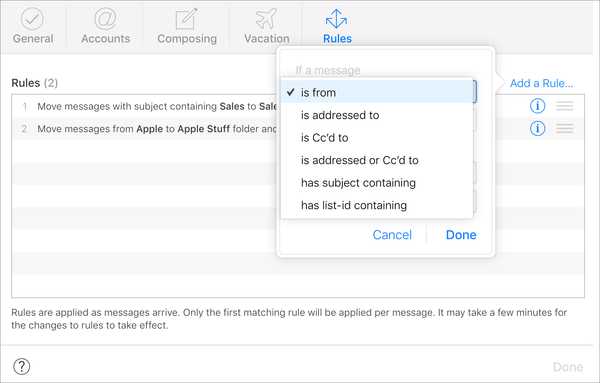
4) När du väljer ditt villkor lägger du till det som är nödvändigt i textrutan under det. Om du till exempel väljer det har ämne som innehåller, du skriver in ordet eller frasen i rutan du vill att applikationen ska leta efter.
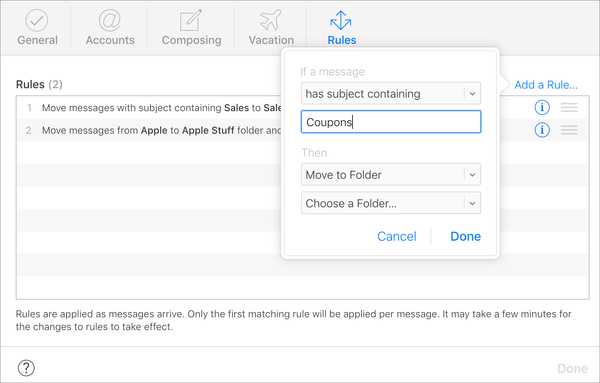
5) Gå nu till Sedan sektion. Välj vad du vill göra med meddelandet med hjälp av alternativen i den första listrutan. Du kan välja mellan saker som, flytta till en mapp, flytta till papperskorgen eller vidarebefordra till en annan adress.
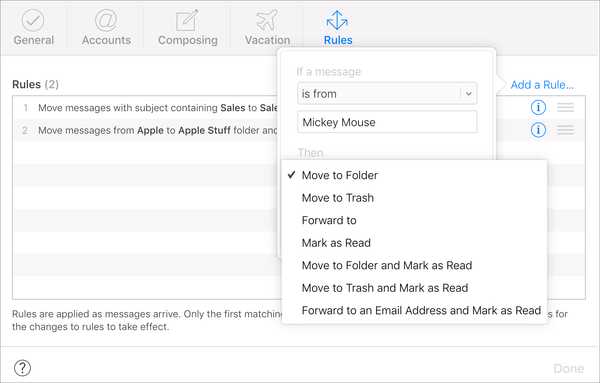
6) Beroende på vad du väljer för Sedan , slutför processen genom att välja från nästa listruta. Om du till exempel väljer att flytta meddelanden till en mapp väljer du vilken mapp i den rutan.
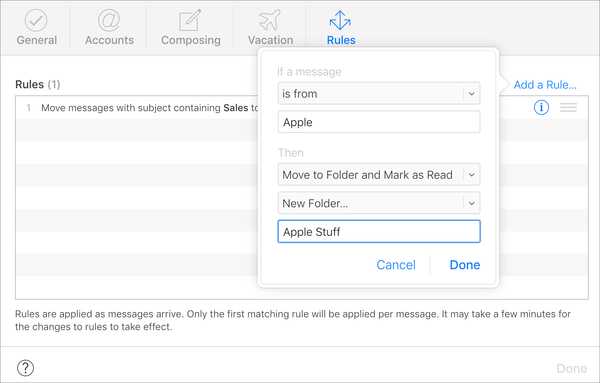
7) När du är klar klickar du på Gjort. Då ser du din regel visas i listan. Om du är klar med att ställa in regler klickar du på Gjort en gång till för att stänga reglerfönstret.
Du kan ställa in mer än en regel för din iCloud.com-post genom att följa samma process. Tänk bara på att den första regeln i din lista som matchar ett inkommande e-postmeddelande kommer att gälla först.

Ombeställa regler
Om du vill ordna om dina regler väljer du bara en för att flytta, ta tag i tre-linje ikon till höger och dra den till den nya platsen i listan.
Redigera eller ta bort regler
Om du vill redigera eller radera en regel senare klickar du på Info-knapp till höger. Du kan sedan göra ändringar eller ta bort regeln.
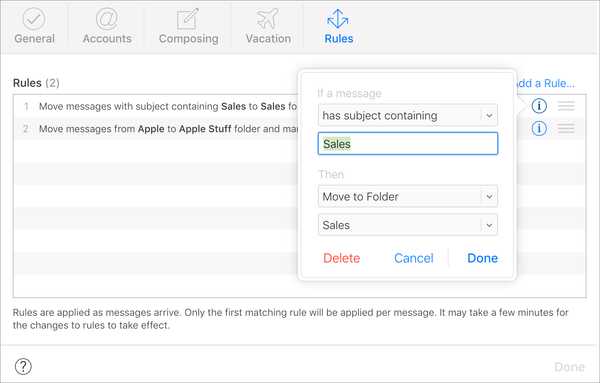
Mer hjälp
Om du har frågor när du ställer in eller hanterar dina regler kan du klicka på Hjälp-knapp (frågetecken) längst ner till vänster i fönstret Regler.
Packa upp det
Att ställa in e-postregler är till hjälp och det kan spara tid och energi att hantera din inkorg. Dessutom kan du hitta de e-postmeddelanden du behöver eller vill ha snabbare om de markeras på ett visst sätt eller flyttas till en viss plats.
Tycker du att e-postreglerna är användbara eller ska du just ställa in dem för din iCloud.com-post? Låt oss veta!











